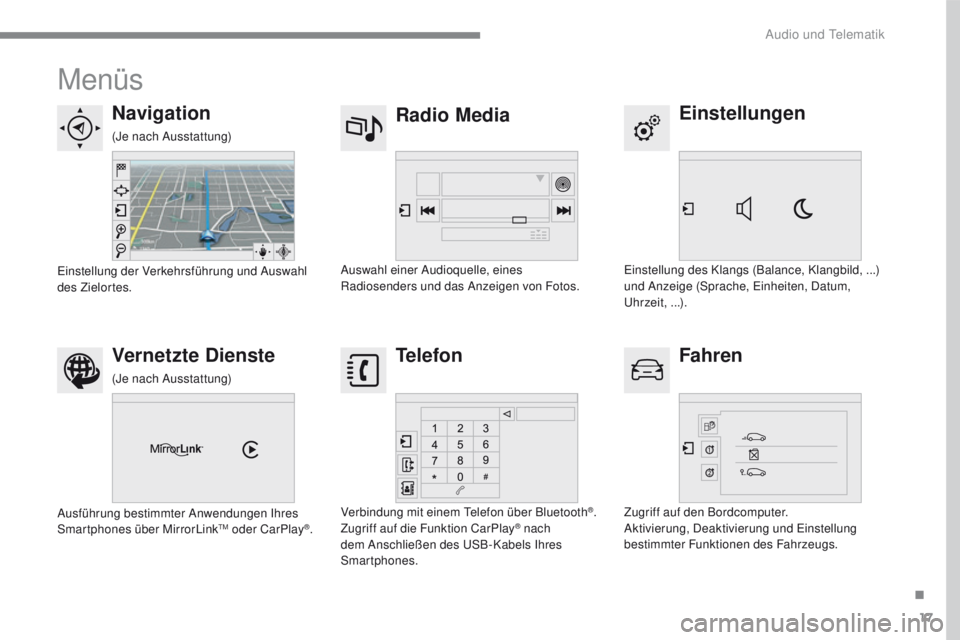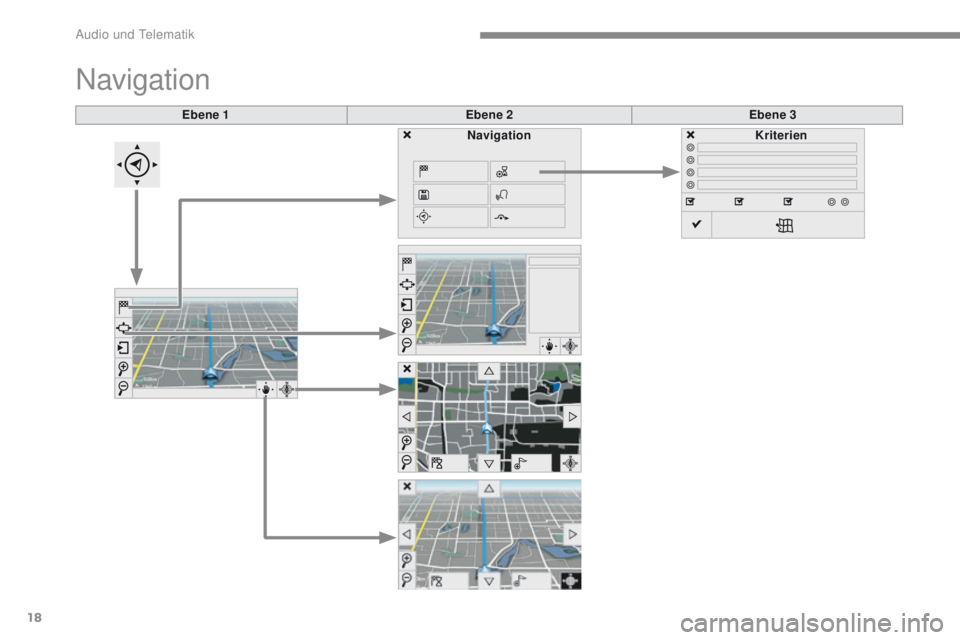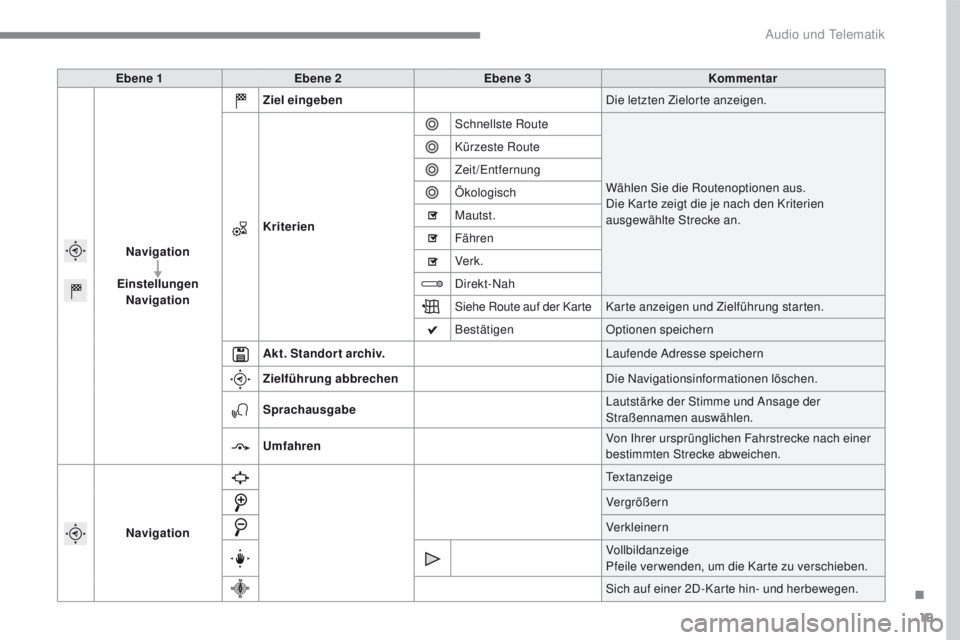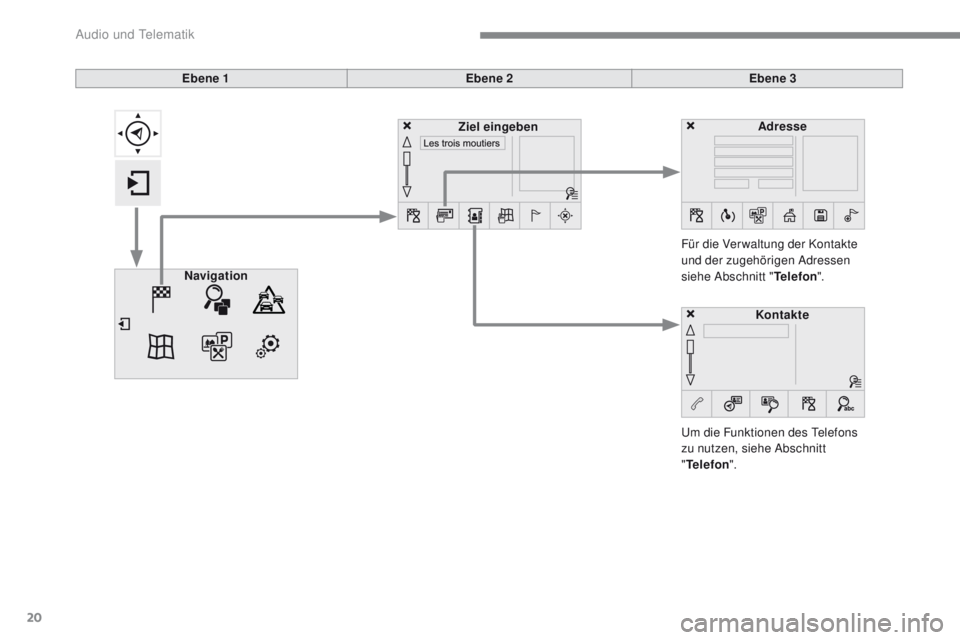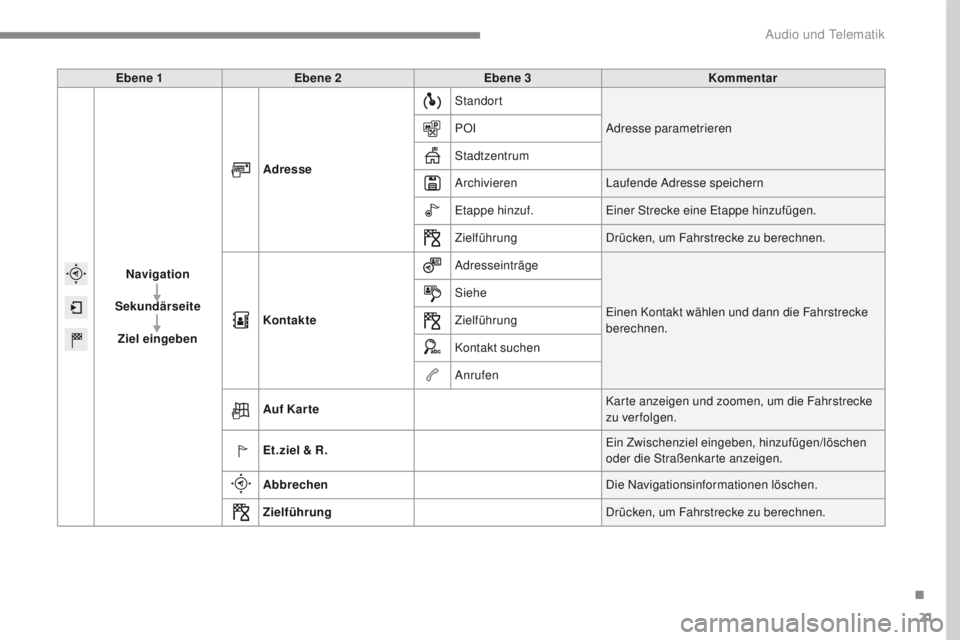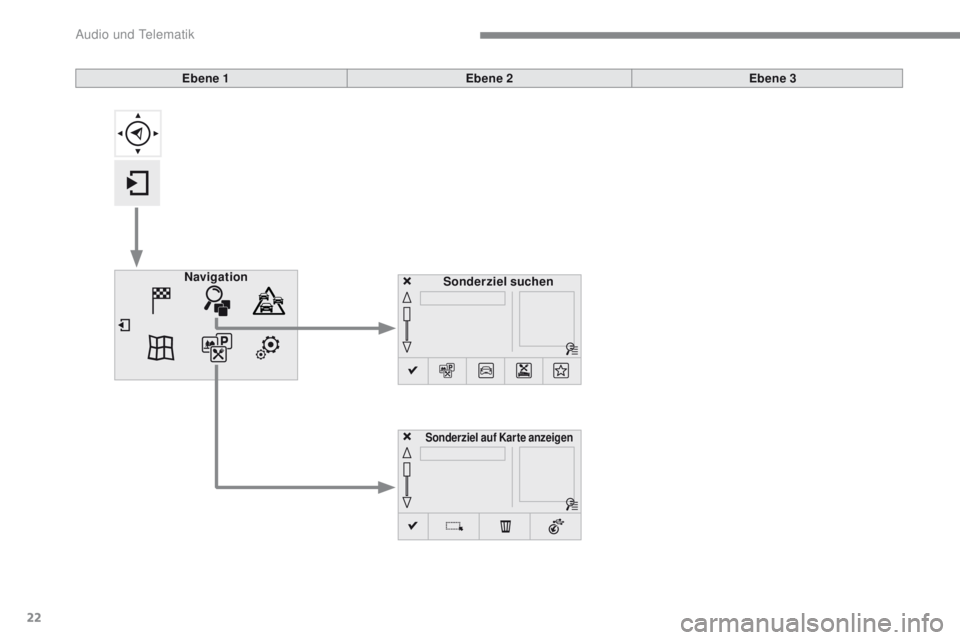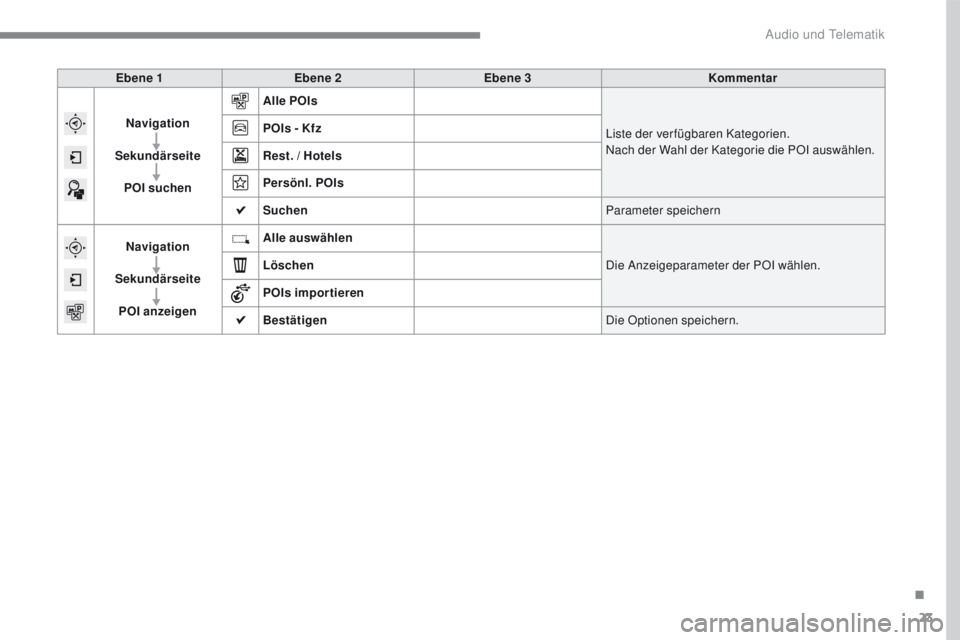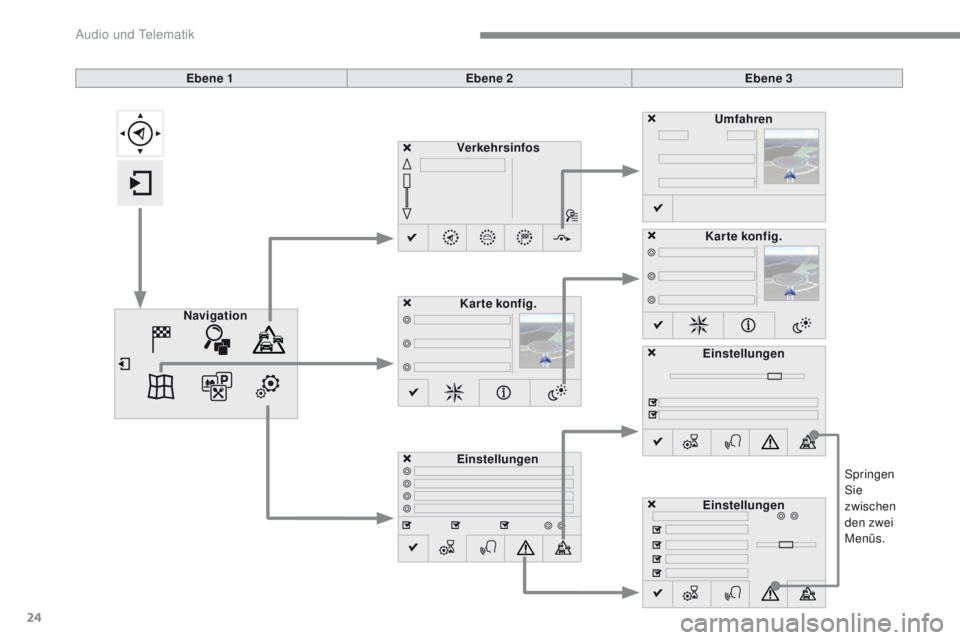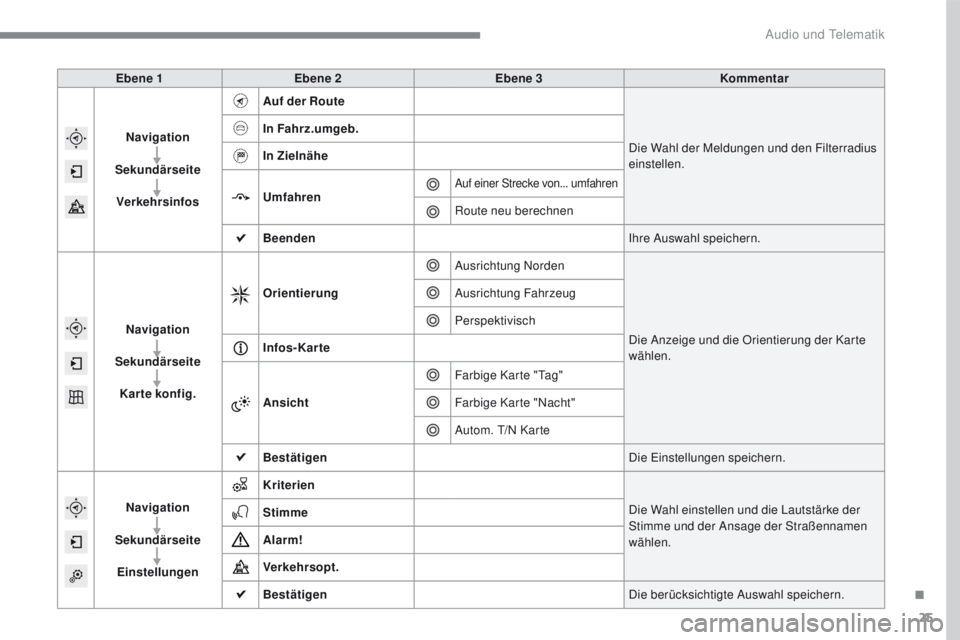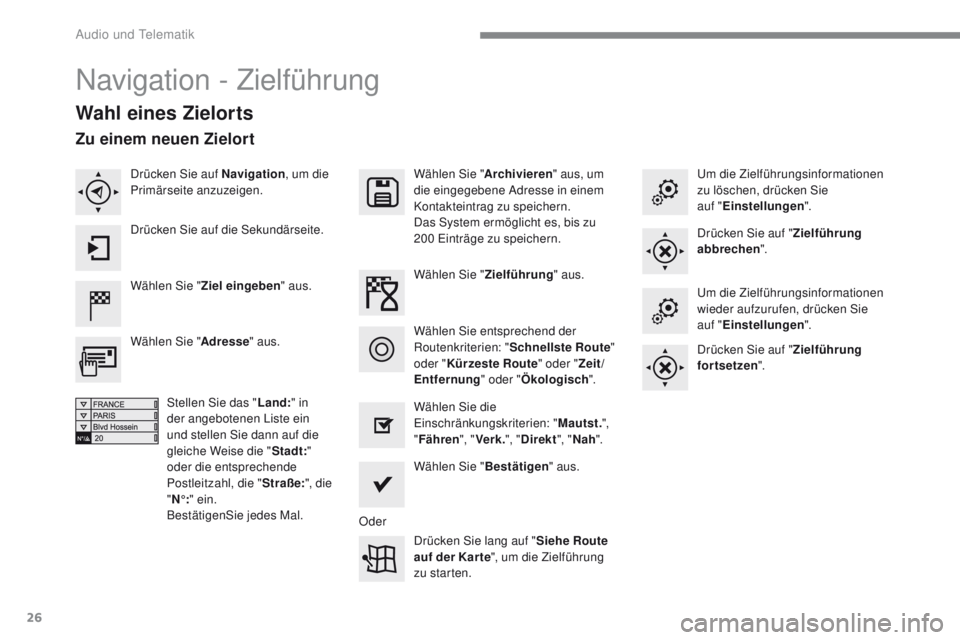PEUGEOT 2008 2016 Betriebsanleitungen (in German)
Manufacturer: PEUGEOT, Model Year: 2016,
Model line: 2008,
Model: PEUGEOT 2008 2016
Pages: 450, PDF-Größe: 13.35 MB
PEUGEOT 2008 2016 Betriebsanleitungen (in German)
2008 2016
PEUGEOT
PEUGEOT
https://www.carmanualsonline.info/img/29/76271/w960_76271-0.png
PEUGEOT 2008 2016 Betriebsanleitungen (in German)
Trending: adblue, brake, child lock, sat nav, air filter, CD player, tow
Page 391 of 450
17
2008-additif_de_Chap12b_SMEGplus_ed01-2016
Menüs
Einstellungen
Radio Media
Navigation
Fahren
Vernetzte Dienste Telefon
Einstellung des Klangs (Balance, Klangbild, . ..)
und Anzeige (Sprache, Einheiten, Datum,
Uhrzeit, ...).
Auswahl einer Audioquelle, eines
Radiosenders und das Anzeigen von Fotos.
Einstellung der Verkehrsführung und Auswahl
des Zielortes.
Zugriff auf den Bordcomputer.
Aktivierung, Deaktivierung und Einstellung
bestimmter Funktionen des Fahrzeugs.
Ausführung bestimmter Anwendungen Ihres
Smartphones über MirrorLink
TM oder CarPlay®.
Verbindung mit einem Telefon über Bluetooth
®.
Zugriff auf die Funktion CarPlay® nach
dem Anschließen des USB-Kabels Ihres
Smartphones.
(Je nach Ausstattung)
(Je nach Ausstattung)
.
Audio und Telematik
Page 392 of 450
18
2008-additif_de_Chap12b_SMEGplus_ed01-2016
Ebene 1Ebene 2Ebene 3
Navigation
Navigation Kriterien
Audio und Telematik
Page 393 of 450
19
2008-additif_de_Chap12b_SMEGplus_ed01-2016
Ebene 1Ebene 2 Ebene 3 Kommentar
Navigation
Einstellungen Navigation Ziel eingeben
Die letzten Zielorte anzeigen.
Kriterien Schnellste Route
Wählen Sie die Routenoptionen aus.
Die Karte zeigt die je nach den Kriterien
ausgewählte Strecke an.
Kürzeste Route
Zeit/Entfernung
Ökologisch
Mautst.
Fähren
Verk.
Direkt-Nah
Siehe Route auf der Karte
Karte anzeigen und Zielführung starten.
Bestätigen Optionen speichern
Akt. Standort archiv. Laufende Adresse speichern
Zielführung abbrechen Die Navigationsinformationen löschen.
Sprachausgabe Lautstärke der Stimme und Ansage der
Straßennamen auswählen.
Umfahren Von Ihrer ursprünglichen Fahrstrecke nach einer
bestimmten Strecke abweichen.
Navigation Te x t a n z e i g e
Vergrößern
Verkleinern
Vollbildanzeige
Pfeile verwenden, um die Karte zu verschieben.
Sich auf einer 2D-Karte hin- und herbewegen.
.
Audio und Telematik
Page 394 of 450
20
2008-additif_de_Chap12b_SMEGplus_ed01-2016
Ebene 1Ebene 2Ebene 3
Um die Funktionen des Telefons
zu nutzen, siehe Abschnitt
" Telefon ".
Für die Ver waltung der Kontakte
und der zugehörigen Adressen
siehe Abschnitt "
Telefon".
Navigation Adresse
Ziel eingeben
Kontakte
Audio und Telematik
Page 395 of 450
21
2008-additif_de_Chap12b_SMEGplus_ed01-2016
Ebene 1Ebene 2 Ebene 3 Kommentar
Navigation
Sekundärseite Ziel eingeben Adresse
Standort
Adresse parametrieren
POI
Stadtzentrum
Archivieren Laufende Adresse speichern
Etappe hinzuf. Einer Strecke eine Etappe hinzufügen.
Zielführung Drücken, um Fahrstrecke zu berechnen.
Kontakte Adresseinträge
Einen Kontakt wählen und dann die Fahrstrecke
berechnen.
Siehe
Zielführung
Kontakt suchen
Anrufen
Auf Kar te Karte anzeigen und zoomen, um die Fahrstrecke
zu verfolgen.
Et.ziel & R. Ein Zwischenziel eingeben, hinzufügen/löschen
oder die Straßenkarte anzeigen.
Abbrechen Die Navigationsinformationen löschen.
Zielführung Drücken, um Fahrstrecke zu berechnen.
.
Audio und Telematik
Page 396 of 450
22
2008-additif_de_Chap12b_SMEGplus_ed01-2016
Sonderziel suchen
Navigation
Sonderziel auf Kar te anzeigen
Ebene 1
Ebene 2Ebene 3
Audio und Telematik
Page 397 of 450
23
2008-additif_de_Chap12b_SMEGplus_ed01-2016
Ebene 1Ebene 2 Ebene 3 Kommentar
Navigation
Sekundärseite POI suchen Alle POIs
Liste der verfügbaren Kategorien.
Nach der Wahl der Kategorie die POI auswählen.
POIs - Kfz
Rest. / Hotels
Persönl. POIs
Suchen
Parameter speichern
Navigation
Sekundärseite POI anzeigen Alle auswählen
Die Anzeigeparameter der POI wählen.
Löschen
POIs importieren
Bestätigen Die Optionen speichern.
.
Audio und Telematik
Page 398 of 450
24
2008-additif_de_Chap12b_SMEGplus_ed01-2016
Springen
Sie
zwischen
den zwei
Menüs.
Ebene 1
Ebene 2Ebene 3
Verkehrsinfos
Einstellungen Umfahren
Karte konfig.
Navigation Karte konfig.
Einstellungen
Einstellungen
Audio und Telematik
Page 399 of 450
25
2008-additif_de_Chap12b_SMEGplus_ed01-2016
Ebene 1Ebene 2 Ebene 3 Kommentar
Navigation
Sekundärseite Verkehrsinfos Auf der Route
Die Wahl der Meldungen und den Filterradius
einstellen.
In Fahrz.umgeb.
In Zielnähe
Umfahren
Auf einer Strecke von... umfahren
Route neu berechnen
Beenden Ihre Auswahl speichern.
Navigation
Sekundärseite Karte konfig. Orientierung
Ausrichtung Norden
Die Anzeige und die Orientierung der Karte
wählen.
Ausrichtung Fahrzeug
Perspektivisch
Infos-Karte
Ansicht Farbige Karte "Tag"
Farbige Karte "Nacht"
Autom. T/N Karte
Bestätigen Die Einstellungen speichern.
Navigation
Sekundärseite Einstellungen Kriterien
Die Wahl einstellen und die Lautstärke der
Stimme und der Ansage der Straßennamen
wählen.
Stimme
Alarm!
Verkehrsopt.
Bestätigen
Die berücksichtigte Auswahl speichern.
.
Audio und Telematik
Page 400 of 450
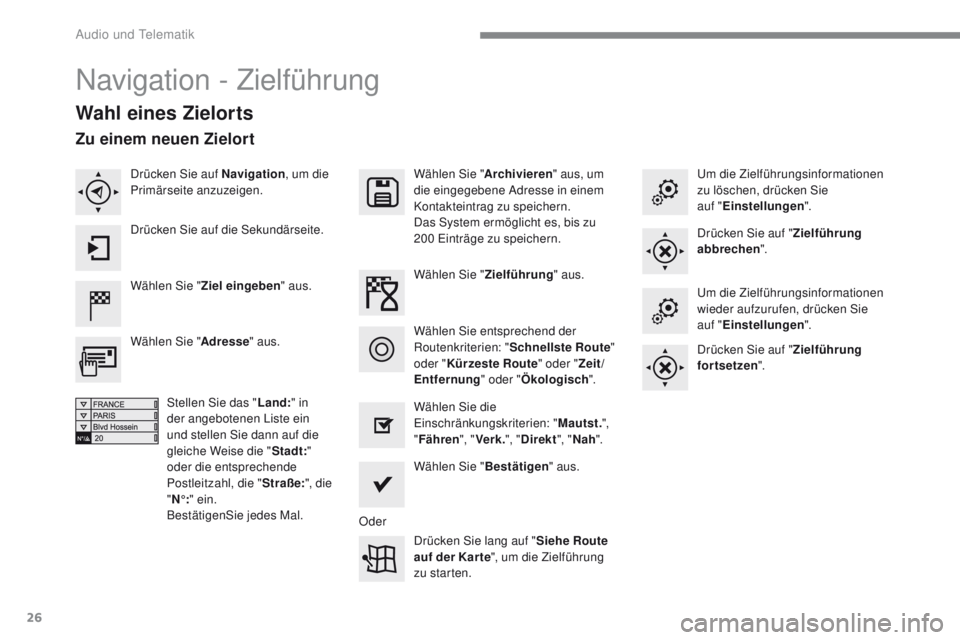
26
2008-additif_de_Chap12b_SMEGplus_ed01-2016
Navigation - Zielführung
Wahl eines Zielorts
Wählen Sie "Ziel eingeben " aus. Wählen Sie "
Archivieren" aus, um
die eingegebene Adresse in einem
Kontakteintrag zu speichern.
Das System ermöglicht es, bis zu
200 Einträge zu speichern.
Wählen Sie " Bestätigen" aus.
Drücken Sie lang auf " Siehe Route
auf der Kar te ", um die Zielführung
zu starten.
Wählen Sie "
Adresse" aus.
Stellen Sie das " Land:" in
der angebotenen Liste ein
und stellen Sie dann auf die
gleiche Weise die " Stadt:"
oder die entsprechende
Postleitzahl, die " Straße:", die
" N°: " ein.
BestätigenSie jedes Mal. Wählen Sie "
Zielführung" aus.
Wählen Sie die
Einschränkungskriterien: " Mautst.",
" Fähren ", "Verk. ", "Direkt ", "Nah ".
Wählen Sie entsprechend der
Routenkriterien: "
Schnellste Route "
oder " Kürzeste Route" oder " Zeit/
Entfernung " oder "Ökologisch ". Um die Zielführungsinformationen
zu löschen, drücken Sie
auf
"
E
instellungen
".
Drücken Sie auf " Zielführung
abbrechen ".
Um die Zielführungsinformationen
wieder aufzurufen, drücken Sie
auf
" E
instellungen".
Drücken Sie auf " Zielführung
fortsetzen ".
Drücken Sie auf Navigation
, um die
Primärseite anzuzeigen.
Drücken Sie auf die Sekundärseite.
Zu einem neuen Zielort
Oder
Audio und Telematik
Trending: brake, sat nav, isofix, alarm, CD player, display, apple carplay